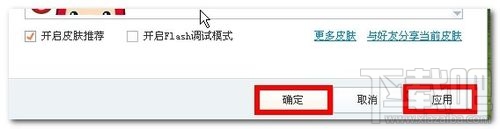搜狗拼音输入法怎么设置字体的颜色和大小
2016-08-04 08:50作者:下载吧
搜狗拼音输入法是我们经常使用到的输入法,然而,它的相关设置有时候不能另我们满意,我们需要更加高大上的个性化我们的输入法。其中,改变一下输入法的大小和颜色就是其中的一点,那么,怎么样才能这样呢?搜狗拼音输入法怎么设置字体的颜色和大小?接下来我就介绍一下搜狗拼音输入法设置字体的颜色和大小的方法吧。
搜狗拼音输入法怎么设置字体的颜色和大小
1、在电脑上安装搜狗输入法。
2、切换到搜狗输入法,在电脑桌面空白的地方随便的输入几个汉字,如图所示。

3、在输入框上面右击鼠标,选择设置属性,如图所示。

4、下面是进入页面之后的效果。
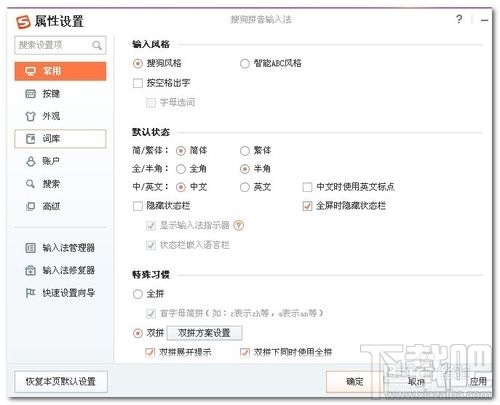
5、切换到外观,如图所示。
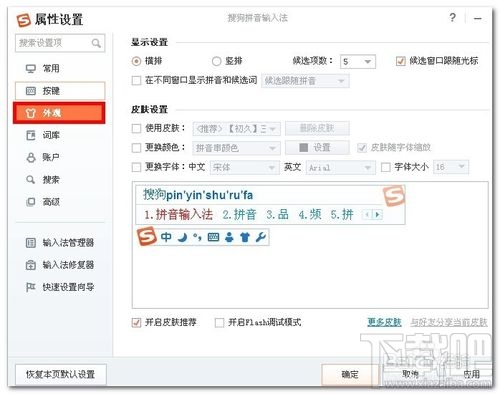
6、在更换字体前面打上勾,然后设置字体,勾选字体大小,然后可以更改文字大小,如图。
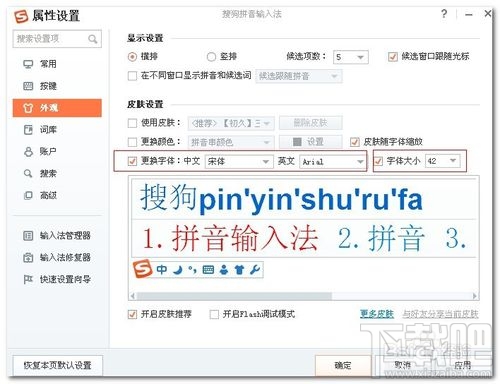
7、勾选更换颜色,在倒三角里可以设置多种颜色,后面的框是具体的颜色,如图。
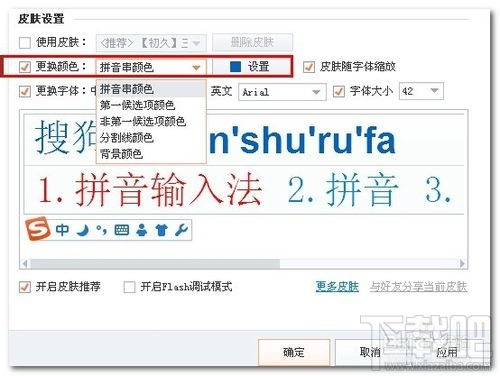
8、另外,还可以使用皮肤,如图,有多种皮肤可选。
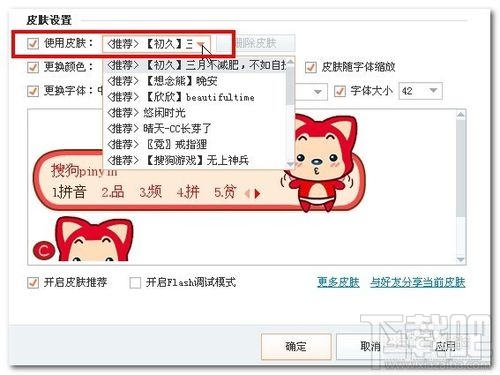
9、当所有的都设置好后,点击下方的应用,确定,你的设置就可以生效了。